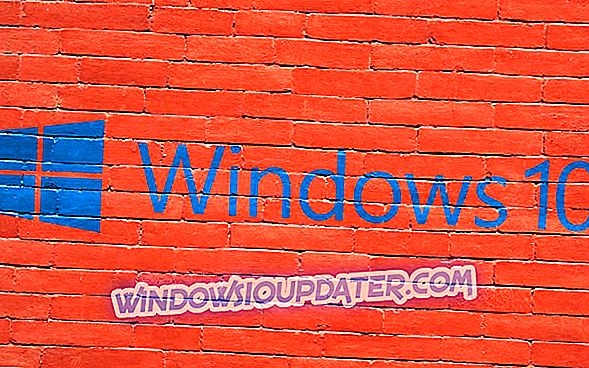Надоградња на нови систем никада није била лакша. Да бисте надоградили са Виндовс 7 или 8.1 на Виндовс 10 Фалл Цреаторс Упдате, потребно вам је само основно знање везано за Виндовс, мало слободног времена и чврста одлучност.
Чак и након 8 година, Виндовс 7 и даље стоји као најпоузданији систем који је Мицрософт икада направио.
Али, без обзира на то шта Виндовс 7 може да понуди (и ако нас питате, то је много), ствари се мењају и ми морамо на крају да прихватимо побољшања како бисмо одржали ажурну безбедност и очекивали подршку Мицрософт-а да тежи нашем као и домаћи и професионални корисници. Исто важи и за Виндовс 8 или 8.1.
Стога, ако сте сигурни да је Виндовс 10 Фалл Цреаторс Упдате ваша шалица чаја, погледајте корак-по-корак објашњење које смо вам дали у наставку.
Ево како можете да надоградите на Виндовс 10 Ажурирање креатора пада са оперативног система Виндовс 7 / 8.1
- виндовс 7
- Виндовс 8
Надоградња на Виндовс 10 Фалл Цреаторс Упдате са Виндовс 7
Иако је промпт за бесплатну надоградњу одавно нестао, ипак можете, узимајући у обзир да имате важећу Виндовс 7 лиценцу, надоградити на Виндовс 10. Без икакве накнаде. Само да овај пут, процедура није толико аутоматизована као што је била раније, али још увек можете то да урадите са мало труда.
Дакле, ако сте коначно одлучили да пређете са доброг старог Виндовса 7 на Виндовс 10, обавезно следите доле наведене кораке и надоградња треба да буде што једноставнија:
- Покрените Виндовс 7 на рачунару и проверите:
- Имају довољно простора (до 20 ГБ у зависности од верзије оперативног система Виндовс 10).
- Искључите привремено све периферне УСБ уређаје.
- Деинсталирајте антивирусни програм треће стране.
- Направите резервну копију података са системске партиције само у случају да нешто крене на југ.
- Алтернативно, можете ажурирати БИОС, али то ријетко представља проблем.
- Преузмите алатку за креирање медија следећи овај линк.
- Кликните десним тастером миша на алат и покрените га као администратор.

- Прихватите услове лиценцирања .

- Ако се од вас затражи да инсталирате Виндовс 7 ажурирања пре него што започне надоградња, обавезно то урадите.

- Изаберите Надогради овај рачунар.

- Изаберите жељену архитектуру, језик и верзију система . Уверите се да одговара на вашу лиценцу.
- Када преузме датотеке, алатка за креирање медија ће затражити да вас пита шта да задржи:
- Чувајте личне датотеке и апликације - чува све што сте имали у оперативном систему Виндовс 7
- Само чувај личне датотеке - уклања програме, чува само личне датотеке.
- Ништа - брише све и блиско је повезано са чистом реинсталацијом

- Кликните на Инсталирај и пратите даље инструкције.
Касније, можете да конфигуришете свој потпуно нови систем Виндовс 10 Фалл Цреаторс Упдате по свом укусу.
Надоградња на Виндовс 10 Фалл Цреаторс Упдате са Виндовс 8 или 8.1
У поређењу са фановима Виндовс 7, Виндовс 8 и 8.1 су добили огромну реакцију. Ипак, то су још увијек поуздане платформе, а не само пука транзиција као што је била високо критикована Виста. Али, ако се добро сналазите са Виндовс 8 или 8.1, уживат ћете у Виндовс 10 Фалл Цреаторс Упдатеу у пуном сјају.
Процедура надоградње је скоро иста као и за Виндовс 7, али ствари би требале ићи глатко и брже. Само се уверите да имате довољно простора, искључите периферне уређаје који могу да проузрокују проблеме са компатибилношћу драјвера и проверите вашу лиценцу. Осим тога, осигурајте да је антивирусни програм треће стране онемогућен.
Када све припремите, следите доле наведена упутства:
- Израдите резервну копију осетљивих података са системске партиције на партицију података или екстерни медиј за складиштење.
- Преузмите Медиа Цреатион Тоол са овог линка.
- Кликните десним тастером миша на подешавање алата за креирање медија и покрените га као администратор .

- Прихватите Уговор о лиценцама .

- Ако се појави потреба за доступним ажурирањима за тренутну верзију система, инсталирајте их у складу са тим.
- Подешавање треба да провери компатибилност вашег система.

- Изаберите жељену архитектуру, језик и верзију система .
- Кликните на дугме Даље и сачекајте да се покрене процедура преузимања.

- Следећи прозори ће вас питати шта да чувате, тако да будите пажљиви.
- Кликните на Нект, а затим на Инсталл.
- Рачунар ће се поново покренути неколико пута прије завршетка процеса надоградње.
То би требало да уради. Сада ћете имати инсталирану најновију Виндовс 10 итерацију, тако да можете одмах почети са прилагођавањем и подешавањем.
Овим можемо закључити овај чланак. Надамо се да ће ажурирање Виндовс 10 Фалл Цреаторс-а испунити ваша очекивања. У случају да имате било каква питања или сугестије, обавезно их подијелите са нама у коментарима испод.